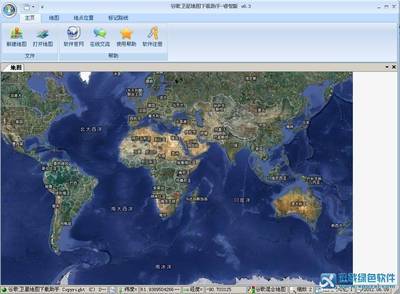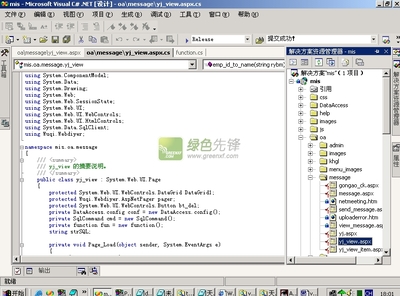发布时间:2018年04月10日 21:56:54分享人:丢不起的信仰来源:互联网30
[活动相关] 360右键菜单管理操作使用方法
如何使用360右键菜单管理?
第一步:打开360安全卫士的功能大全,找到右键菜单管理。
第二步:启动右键菜单管理。
第三步:点击一下“开始扫描”。
第四步:点击“开始扫描”之后,右键菜单管理就自动显示出扫描出的右键菜单。
第五步:找到您所需要删除的右键菜单(比如图中的“用【维棠】下载全部链接”),然后在右键菜单前方的选择框中打上勾。
第六步:打上勾之后,点击一下“删除”的按钮。

第七步:点击“删除”之后,右键菜单就会弹出个提示窗口,点击一下“是”。
第八步:点击“是”之后,就成功删除右键菜单了。
如何使用360右键菜单管理查看“查看历史”?
第一步:启动右键菜单管理。
第二步:右键菜单管理主界面的左下角有个“查看历史”,点击一下“查看历史”。
第三步:点击“查看历史”之后,就可以查看历史记录了。
如何恢复用360右键菜单管理删除了的右键菜单?
第一步:启动右键菜单管理。
第二步:右键菜单管理主界面的左下角有个“查看历史”,点击一下“查看历史”。
第三步:点击“查看历史”之后,就会弹出个“恢复删除的菜单”的窗口。
第四步:找到您所需要恢复的右键菜单(比如图中的“用【维棠】下载全部链接”),在右键菜单前方的选择框中打上勾,然后点击一下“一键恢复”的按钮。
第五步:点击“一键恢复”的按钮之后,右键菜单管理就会弹出个提示窗口,点击一下“是”。
第六步:点击“是”之后,就成功恢复右键菜单了。
【论坛开学季】安全开启新学期 360论坛各个版区版主招募中
爱华网本文地址 » http://www.aihuau.com/a/25101013/153573.html
更多阅读
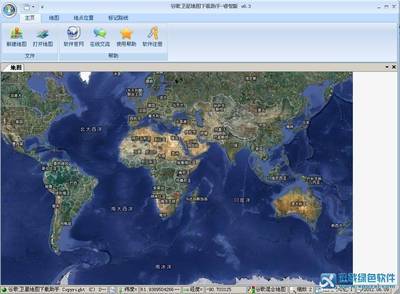
谷歌卫星地图下载助手使用方法——简介在工作学习工作中会遇到卫星地图下载的问题,各个公司提供的地图很多,Google地图使用的较多,下面就Google卫星地图下载助手软件使用方法做个介绍,操作非常简单,总共需要五步骤即可完成。谷歌卫星地

fences栅栏桌面的使用方法——简介拥有一个炫彩的桌面是大多数童鞋的爱好,如果不仅炫彩,更加使用简洁,更是再好不过了。fences即栅栏桌面软件正是一种能产生这样效果的软件,非常实用,操作简单。喜欢下面这种类型的桌面的童鞋就来一起看一

初次使用高频感应加热机的认识及使用方法——简介初次使用高频感应加热机的认识及使用方法:初次使用高频感应加热机的认识及使用方法——方法/步骤初次使用高频感应加热机的认识及使用方法 1、先了解主要规格参数初次使用高频感应
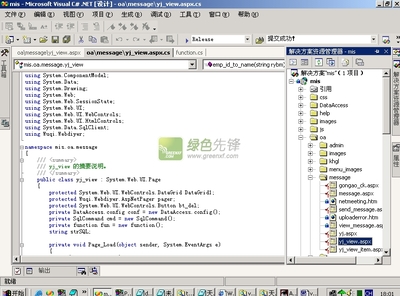
VSS(Visual SourceSafe)使用方法——简介Visual SourceSafe简介lVSS微软的产品。简单好用,局域网中用VSS。适用于Team级还可以,企业级不好,仅支持Windows操作系统。?Visual SourceSafe是一个源代码控制系统,可以保存文件的不同版本,可以比

ghost32怎么使用——简介对于GHOST相信大家都不会陌生,我们平时安装操作系统的时候都喜欢使用GHOST安装,当然大部分的GHOST都是内置在安装系统的软件当中,其实GHOST独立出来也能完成系统的备份和还原操作,而且软件体积还很小,操作还方便,

 爱华网
爱华网